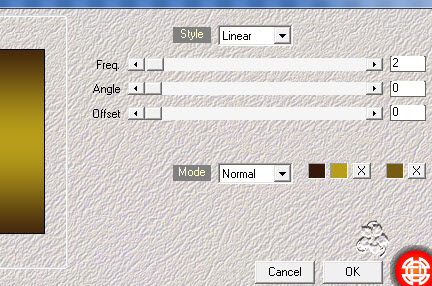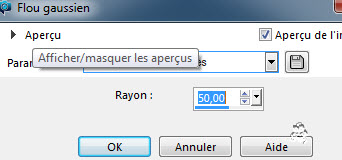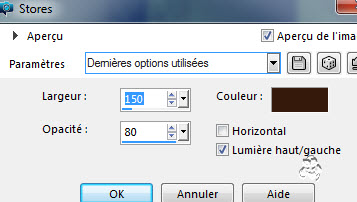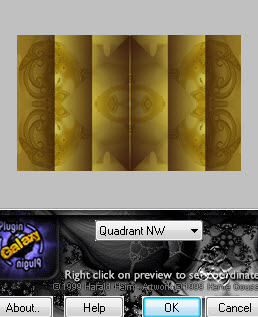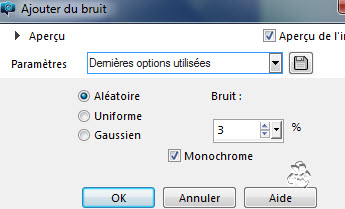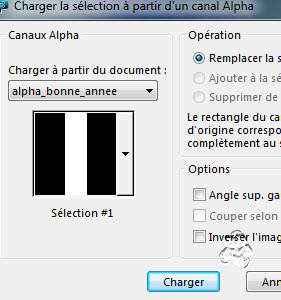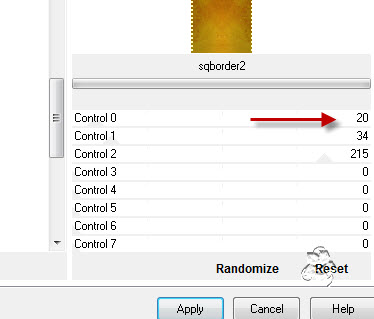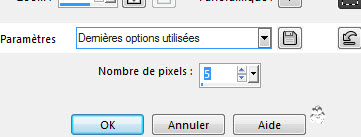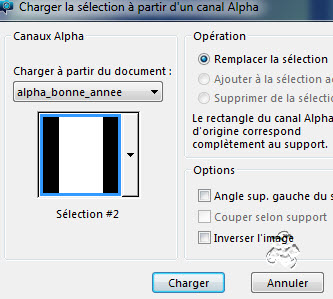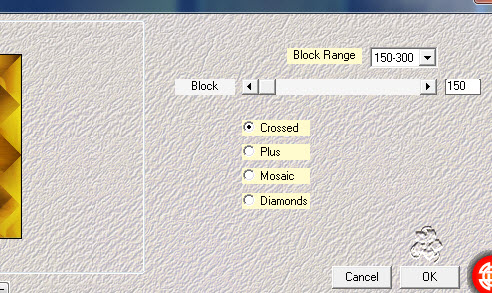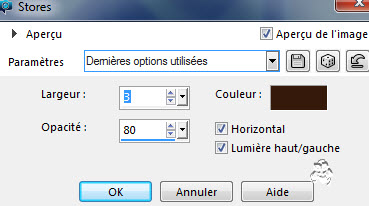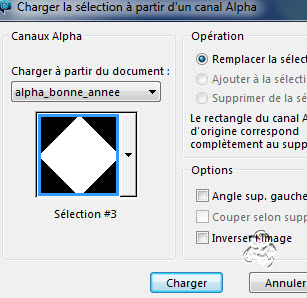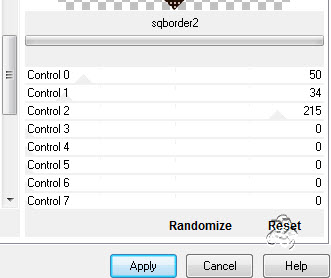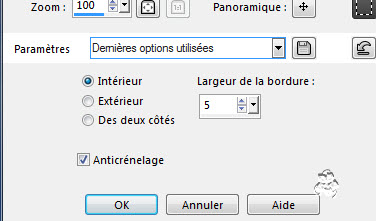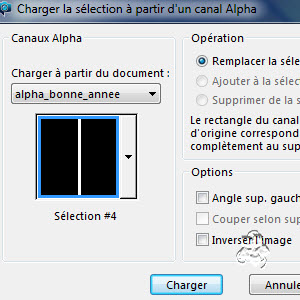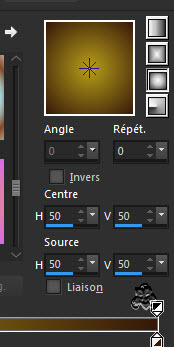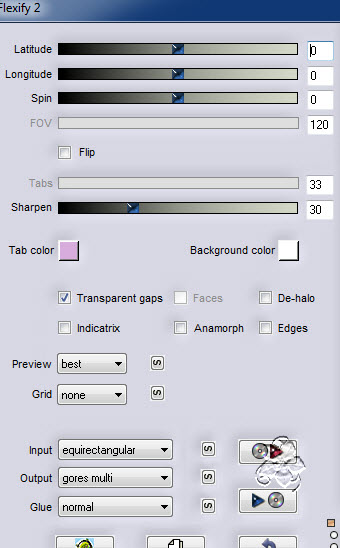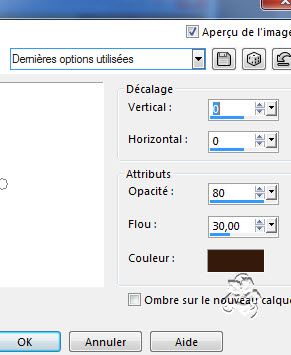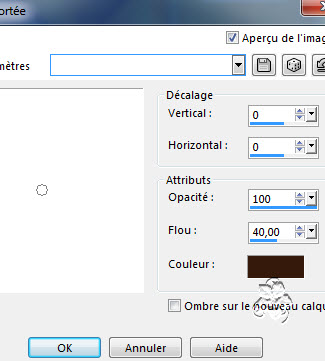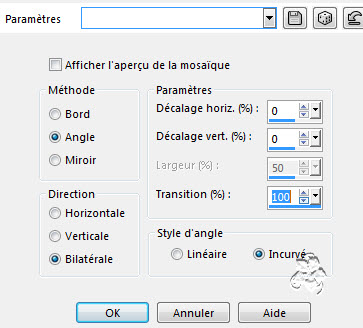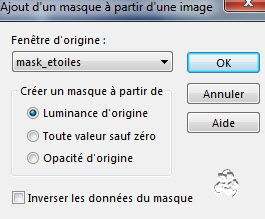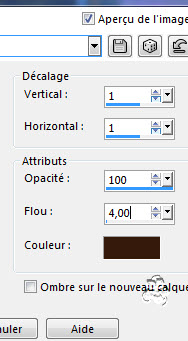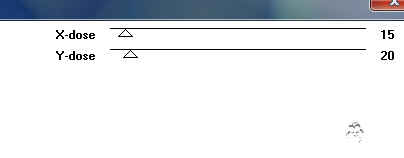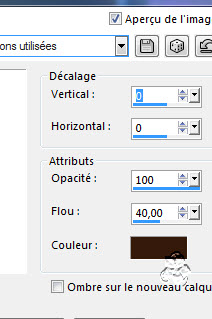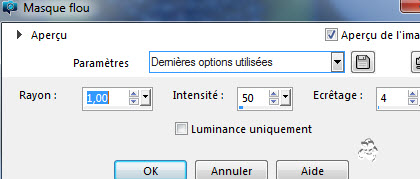|
************* ************* Ce tutoriel est ma propriété ;il est interdit de le copier ou le distribuer sur le Net sans mon autorisation écrite. De même,il est interdit de retirer le watermark du matériel;respectons le travail talentueux des tubeurs,sans qui nous ne pourrions créer de tutoriels. Si une des images vous appartient et que vous ne désirez pas qu'elle apparaisse ici, faites le moi savoir et je l'enlèverai aussitôt,ou je ferai un lien vers votre site!
Mes tutoriels sont sous copyright et de fait,régulièrement enregistrés
************* N'hésitez pas à changer le mode mélange des calques et leur opacité selon les couleurs que vous utiliserez
Les filtres que j'utilise dans mes tutoriels se trouvent sur ma page filtres!
tutoriel créé avec Psp18 mais peut etre réalisé avec d'autres versions.
Dupliquez vos tubes et fermez les originaux Double cliquez sur les presets,ils iront s’installer seuls dans leur filtre respectif Abaissez le masque au bas de votre Psp !
Prêts ? On y va !
Avant-plan : b79d1a (clair) Arrière-plan : 36190b (foncé)
Ma palette :
1- ouvrez le calque alpha_bonne_annee Fenêtre dupliquer et fermer l’original Nous travaillerons sur la copie Renommez ce calque »raster1 » 2- effet Mehdi,Wavy Lab
3- règlage flou gaussien
4- calque nouveau calque Sélection sélectionner tout Edition copier coller dans la sélection l’image_bonne_annee Sélection ne rien sélectionner Règlage netteté davantage de netteté Mode mélange sur lumière douce ou autre Calque fusionner le calque de dessous 5- effet Simple,Blintz Edition,répéter l’effet Blintz 6- calque dupliquer Image miroir,miroir horizontal(image miroir pour les versions antérieures de Psp) Mode mélange sur lumière dure ou autre,opacité 50 7- effet de texture stores,avec votre couleur foncée
8- calque dupliquer Effet Plugin Galaxy,Instant Mirror
Calque fusionner le calque de dessous 9- règlage ajouter du bruit
Calque fusionner les calques visibles 10- effet Plugin Galaxy,Instant Mirror Avec les mêmes paramètres 11- sélection charger enregistrer une sélection à partir du canal alpha Chargez la sélection1
Sélection transformer la sélection en calque Laissez sélectionné Effet Simple,4Way average 12- effet AFS Import,Sqborder2
13- sélection modifier,contracter
Effet Eye Candy5 Impact,Glass Setting : bonne_annee_glass,et ok Selection ne rien sélectionner 14- effet Eye Candy5 Impact,Perspective shadow Setting :bonne_annee_shadow et ok Mode mélange sur luminance,ou autre 15- calque dupliquer Image miroir,miroir horizontal Calque fusionner le calque de dessous Mode mélange sur normal 16- placez vous sur le fond sélection charger enregistrer une sélection à partir du canal alpha Chargez la sélection2
Sélection transformer la sélection en calque Effet Mehdi,Sorting tiles
17- effet de texture stores
Sélection ne rien sélectionner 18- placez vous sur le fond Sélection charger enregistrer une sélection à partir du canal alpha Chargez la sélection3
Sélection transformer la sélection en calque Calque réorganiser,déplacer vers le haut 19- effet AFS Import,Sqborder2
20- sélection modifier,sélectionner les bordures de la sélection
Calque nouveau calque Remplir de la couleur foncée 21- effet Eye Candy5 Impact,Glass Setting : bonne_annee_glass,et ok Calque fusionner le calque de dessous Sélection ne rien sélectionner 22- restez sur ce calque Sélection charger enregistrer une sélection à partir du canal alpha Chargez la sélection4
Calque nouveau calque Remplir de ce dégradé halo
Sélection ne rien sélectionner 23- effet Flaming Pear,Flexify2
Mode mélange sur lumière dure,ou autre NB: si vous n'obtenez pas le même résultat que moi,vous dupliquez ce calque,vous faites "image miroir" et fusionnez avec le calque de dessous 24- effet 3D ombre portée,avec votre couleur foncée
Calque fusionner le calque de dessous 25- effet 3D ombre portée,avec votre couleur foncée
26- placez vous sur le fond Effet d’image mosaïque sans jointure
27- calque nouveau calque
Remplir de la couleur blanche,opacité du pot à 50 Calque nouveau calque de masque à partir d’une image Appliquez le masque_étoiles
Effet de bord accentuer Calque fusionner le groupe Mode mélange sur éclaircir,opacité 50 28- placez vous en haut de pile Edition copier coller comme nouveau calque le tube Tinsel-XmasTree Il est à la bonne place 29- effet 3D ombre portée,avec votre couleur foncée
30- placez vous sur le fond Edition copier Image ajouter des bordures 1 pxl couleur foncée 3 pxls couleur claire 1 pxl couleur foncée 50 pxls couleur blanche 31- avec la baguette magique sélectionnez cette bordure blanche Edition coller dans la sélection 32- règlage flou gaussien
33- effet Toadies,What are you
Règlage netteté davantage de netteté 34- sélection inverser Effet 3D ombre portée,avec votre couleur foncée
Edition répéter l’ombre portée Sélection ne rien sélectionner 35- edition copier coller comme nouveau calque le tube boule de Judy Image redimensionner à 60%,tous les calques non cochés Règlage netteté netteté Effet 3D ombre portée,comme précédemment 36- activez le tube Wordart de Linda F Sélectionnez au lasso le wordart qui vous plait Edition copier coller sur votre tag Effet 3D ombre portée
37- édition copier coller comme nouveau calque le tube femme d’Alies Image redimensionner à 90%,tous les calques non cochés Règlage netteté netteté Effet 3D ombre portée,couleur noire
38- nouveau calque pour apposer votre signature Image ajouter des bordures 1 pxl couleur noire
Redimensionnez à 900 pxls de large Règlage netteté masque flou
Voilà ! C’est terminé ! Merci d’avoir suivi mon tutoriel !
Tutoriel créé le 19/12/2015 ©saturnella
Merci Krys et Ladygraph d’avoir testé mon tutoriel !
Krys a utilisé des tubes de Lori Rhae et Linda Ferdinand
*********** Versions de mes traductrices Kniri
Anya
************* N'hésitez pas à m'envoyer vos versions, je me ferai un plaisir de les afficher sur mon site.
*************
|